変更履歴
「変更の履歴が確認出来ることと」「ある時点の状態に戻せること」
ExcelじゃなくてGoogleスプレッドシートを選ぶ理由の1つですね(^o^)
でも、シートのデータが増えてくると、変更履歴で確認しようと思っても、
「重すぎて動かねーじゃねーか!!」
ってなってる人もいるかと思います。
僕もその1人でしたw
そんなときに試してもらいたいのが、編集履歴です。
実は、Googleスプレッドシートで、履歴を確認する方法は、変更履歴と編集履歴があります。
これは別物。
古くからGoogleスプレッドシートを使ってる人には、次の画像のところから確認する「変更履歴」がお馴染みだと思います。
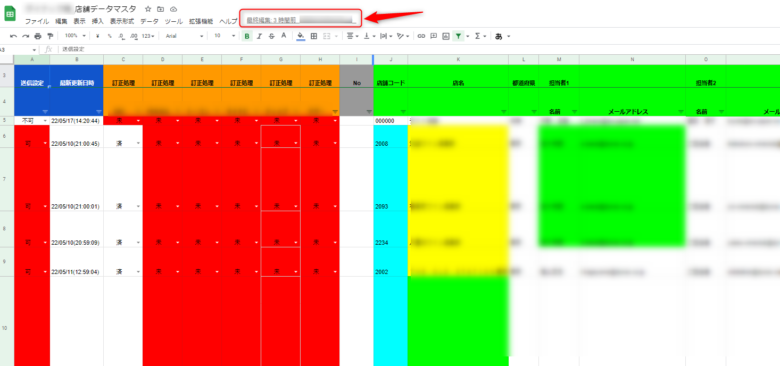
こんな感じで出てくるやつ
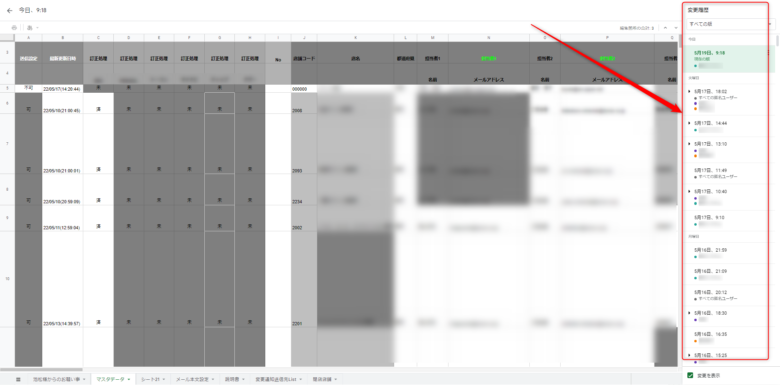
ここは、データが大きくなるとめっぽう重くなる(´°̥̥̥̥̥̥̥̥ω°̥̥̥̥̥̥̥̥`)
どこでおかしくなったか、確認しようにも動かねーからやりようがない。。。
そんなときには、編集履歴を確認して、ターゲットを絞り込んでから、変更履歴を確認するという方法をとると便利です。
編集履歴
編集履歴とは、何かというと
この機能は、データが重くてもサクサク動きます\(^o^)/
通常、履歴を確認したい場合は、どこの場所かっていうことは分かっていることがほとんどだと思います。
セルごとに、編集履歴を確認することで、重いデータのスプシでもサクサク確認作業が進められます!
編集履歴の使い方
編集履歴を確認するには、
①確認したいセルを選択する
②右クリックメニューから「編集履歴を表示」をクリック
これだけです。
セルを複数選択している状態だと、右クリックしても「編集履歴を表示」メニューが表示されないので注意して下さい(^o^)
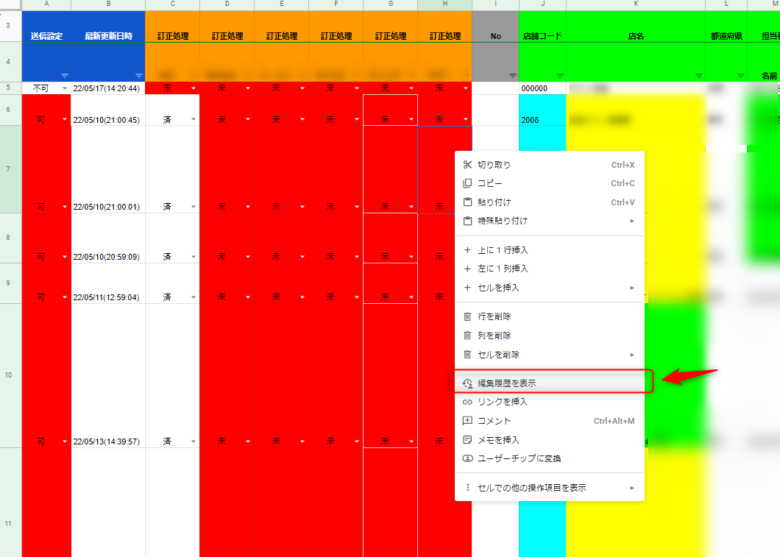
メニューを選択すると次の画像のような形で、履歴が確認出来ます。
右上の「<」「>」を押すと、遡ったり進んだり出来ます。
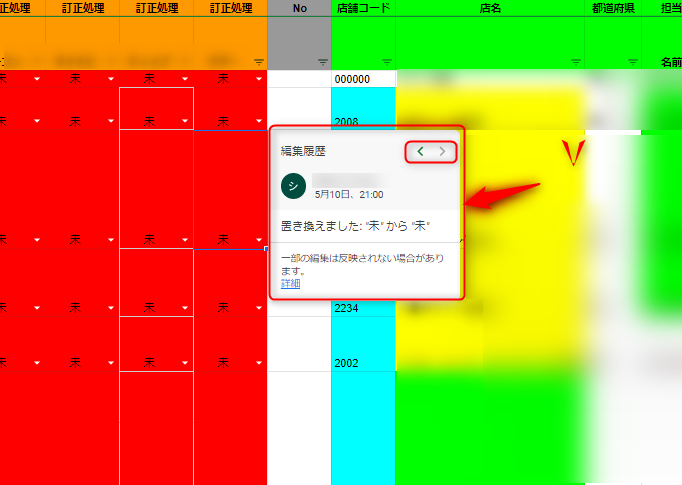
Googleスプレッドシートは、知らない間にどんどん進化してるので、新しい機能が待ち遠しいですね(^o^)
以上です!

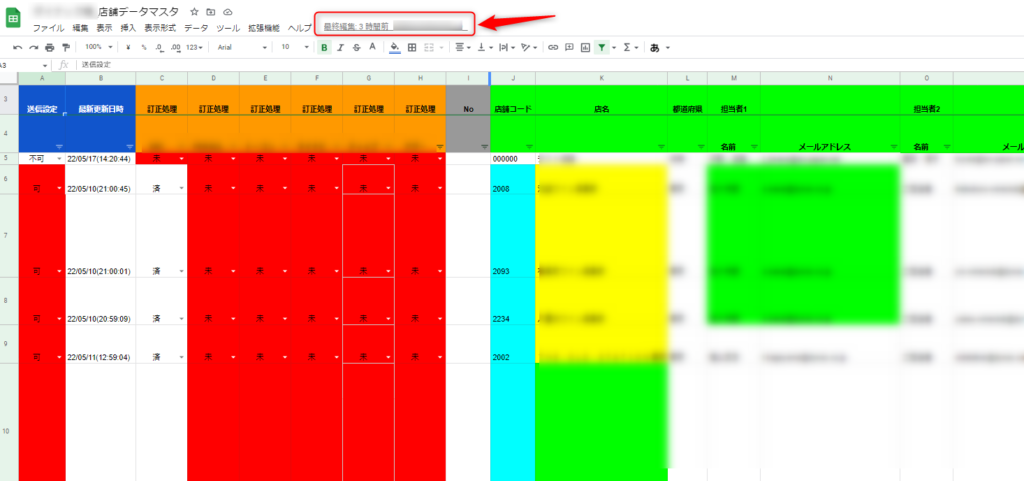
コメント